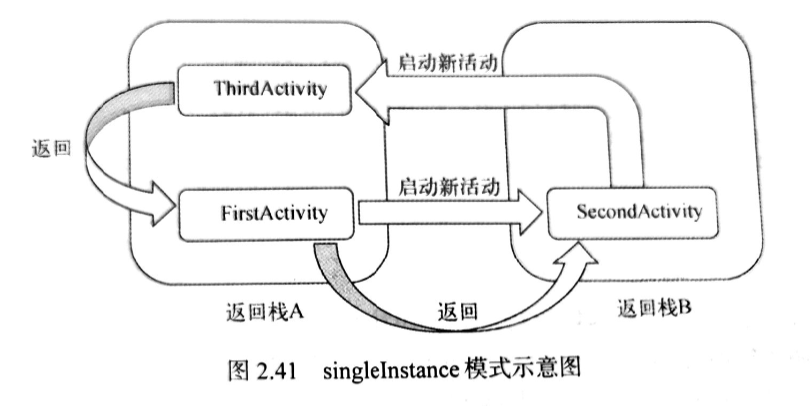最近我开启了一个新项目,基于echarts进行二次封装,希望能为Vue3项目量身打造一套高效、易用的图表组件库,取名为 v-echarts。
目前雏形已经搭建完成,先把整个搭建过程做一个记录。后续再持续迭代、完善该图表组件库。
v-echarts 文档地址:v-echarts | Vue3 Charts Component Library (yoguoer.github.io)
v-echarts 仓库地址:https://github.com/yoguoer/v-echarts.git
效果如下:

有兴趣的小伙伴们可以加入我呀!~ 要是能给我点个小星星就更好啦!~~
笔者在搭建自己的组件库时,趁着项目当前足够空白,专门切出了一个 demo 分支,存下来当做模板以备不时之需。 可以切换到 demo 分支,查看比较干净的项目代码。地址如下:GitHub - yoguoer/v-echarts: v-echarts 是基于Element-plus和 echarts 进行二次封装的图表组件文档
这里我以项目 v-echarts-Library 为例。首先,我们来看一下最终的目录结构,建立一个印象先:

一、主项目搭建
1、创建Vue3项目
npm init vite@latest2、根据需要选择配置(这里选择了使用 TypeScript)

3、进入项目,安装依赖,并运行项目
cd v-echarts-Librarynpm installnpm run dev此时的目录结构:

可以根据需要,集成一些其他配置,比如 .prettierrc、.stylelintrc、.eslintrc 等等。
二、文档项目搭建
1、在根目录下创建一个 docs 文件夹,这里将会是我们的文档项目,然后进入该文件夹

2、安装vitepress,集成vitepress及完善其配置
pnpm add vitepress -D3、根目录下创建目录 docs并在 其目录中创建 index.md,其文件就是文档首页内容,可根据需要书写,测试时可先随便写点:
# Hello Vitepress 4、添加 scripts
"scripts": {"docs:dev": "vitepress dev docs","docs:build": "vitepress build docs"
},5、安装 postcss 防止vitePress 的样式去污染组件的样式
pnpm add postcss -D6、在docs 目录下新建 postcss.config.mjs文件, 内容为:
import { postcssIsolateStyles } from 'vitepress'
export default {plugins: [postcssIsolateStyles({includeFiles: [/vp-doc\.css/] // defaults to /base\.css/})]
}7、在根目录中添加 pnpm-workspace.yaml 文件,键入如下内容:
packages: # pnpm-workspace.yaml 定义了 工作空间 的根目录,并能够使您从工作空间中包含 / 排除目录 。 默认情况下,包含所有子目录。- packages/* # 将 packages 目录下所有文件夹项目视为独立项目,能独立安装 node_modules- docs启动vitepress文档,页面如下

配置 vitepress
1、首页配置(即:docs/index.md文件)如下修改:
---
title: v-echarts
titleTemplate: Vue3 Charts Component Library
description: Vue3 Charts Component Library
head:- - meta- name: descriptioncontent: v-echarts is a Vue3 Charts Component Library- - meta- name: keywordscontent: v-echarts echarts Vue3 Charts Component Librarylayout: home# titleTemplate: 选项卡描述
editLink: true
lastUpdated: true
hero:name: v-echartstext: vue3图表组件tagline: Vue3 中基于echarts二次封装的图表组件文档image:src: /img/avator.jpgalt: v-echartsactions:- theme: brandtext: 安装指南link: /zh-CN/guide/howToUse- theme: brandtext: 组件预览link: /zh-CN/components/common-charts/组件总览
features:- icon: 🔨title: 实际项目details: 实际项目中碰到的疑点、难点,致力于更优的自我。- icon: 🧩title: 基础组件details: 基于Element-plus和echarts进行二次封装,使用组件 Demo 快速体验交互细节。- icon: ✈️title: Vue驱动。details: 享受 Vue3 + vite3 的开发体验,在 Markdown 中使用 Vue 组件,同时可以使用 Vue 来开发自定义主题。
---启动vitepress文档,页面如下

2、在 docs 目录下新建一个 zh-CN 文件夹,用来存放文档,并在其中建一个 组件使用文档components 和一个 指南手册文档guide
3、在 components 目录中创建对应组件渲染.md文件
3、在 docs 目录下新建目录 .vitepress,在该目录中创建 config.ts 文件
为了文件更加清晰,笔者将 nav、sidebar、footer 都分别成了独立的 .ts 文件,放在一个 config 文件夹中,然后再在 config.ts 文件中导入。
① 配置nav(定义顶部导航)。configs/nav.ts:
export default [{text: '指南',link: '/zh-CN/guide/howToUse'},{ text: '基础图表', link: '/zh-CN/components/common-charts/test/readme' },{text: '博客',items: [{ text: 'CSDN', link: 'https://blog.csdn.net/Vivien_CC' },{ text: 'github', link: 'https://github.com/yoguoer' },]}② 配置页脚。configs/footer.ts:
export default {
message: 'v-echarts design by Vivien',
copyright: 'Copyright © 2024-present Vivien'
}③ 配置侧边栏。configs/sidebar.ts:
export default {
'/zh-CN/guide': [{text:'环境准备',items:[{text:'如何使用',link:'/zh-CN/guide/howToUse'}]},{text: '使用指南',items: [{ text: '基础图表', link: '/zh-CN/guide/common-charts' },]},
],
'/zh-CN/components/': [{text: '基础图表',items: [{ text: '测试', link: '/zh-CN/components/common-charts/test/readme' },{ text: '折线图', link: '/zh-CN/components/common-charts/Bar/readme' },{ text: '条形图', link: '/zh-CN/components/common-charts/Line/readme' },{ text: '饼图', link: '/zh-CN/components/common-charts/Pie/readme' },{ text: '仪表盘', link: '/zh-CN/components/common-charts/Guage/readme' },]},
]
}④ 最终config.ts 文件如下
import { defineConfig } from 'vitepress'
import nav from './configs/nav'
import sidebar from './configs/sidebar'
import footer from './configs/footer'export default defineConfig({
title: 'v-echarts',
description: 'v-echarts 是一个基于echarts和Vue3封装的图表组件库,主要用于快速构建数据可视化页面。',
lang: 'zh-CN',
base: `/v-echarts`,
head: [['link',{rel: 'icon',href: '/img/vivien-logo.svg'}]
],
lastUpdated: true,
themeConfig: {logo: '/img/vivien-logo.svg',// siteTitle: 'v-echarts',// outline: 3,socialLinks: [{ icon: 'github', link: 'https://github.com/yoguoer' }],nav,sidebar,footer,search: {provider: 'local'}
},
})将Markdown文件中的代码示例转换为可显示在网页上的代码片段
我们使用一个插件来将 Markdown 文件中的代码示例转换为可显示在网页上的代码片段。
1、 在 docs文件夹下添加一个plugins文件夹,并创建 source-code.ts 文件,键入以下内容
import * as path from 'path'
import * as fsPromises from 'fs/promises'
import Prism from 'prismjs'
import loadLanguages from 'prismjs/components/index' // 语法高亮loadLanguages(['markup', 'css', 'javascript'])
// 将源码使用 <pre> 标签包裹
const warp = code => `<pre v-pre><code>${code}</code></pre>`
/*** 实现原理是将一个字符串按照特定的模式(.*?source-code="(.*)")进行匹配,然后将匹配到的结果按照:::分割成数组* @param _ * @returns */
function sourceSplit(_: string) {const result = /.*?source-code="(.*)"/.exec(_)const originPath = (result && result[1]) ?? ''return originPath.split(':::')
}// 项目包路径
const packagesPath = path.resolve(__dirname, '../../packages/')
/*** 用于将 Markdown 文件中的代码示例转换为可显示在网页上的代码片段。* 它首先会提取模块代码中的 source-code 属性,然后读取相应的文件,并将文件内容替换到属性中。* 这样,浏览器就可以直接解析模块代码中的代码片段了* docs:https://rollupjs.org/plugin-development/#transform* @param src string 源代码字符串* @param id string | SourceMap;* @returns */
const sourceCode = () => {return {//在每个传入模块请求时被调用 transform 钩子async transform(src: string, id: string) {const mdFile = '.md' // 文件类型// 文件非 markodwn 类型,返回if (!id.includes(mdFile)) return// 提取示例组件中source-code属性值const reg = /source-code="(.*)"/g// 示例组件中不存在source-code属性,返回if (!src.match(reg)) return//使用正则表达式从模块代码中提取 source-code 属性,并将其替换为实际的代码内容。const match = src.match(reg)?.map(_ => {// 获取示例组件项目名和文件地址,通过 “项目名:::组件路由地址” 进行分割const [packageName, compPath] = sourceSplit(_)// 获取项目类型,react 使用ant design 组件,使用 tsx 语法, Vue 使用const suffix = packageName.includes('ant') ? 'tsx' : 'vue'// 返回读取的文件内容return fsPromises.readFile(path.resolve(packagesPath, `${packageName}/demo/${compPath}.${suffix}`), 'utf-8')})const filesRes = await Promise.all(match)//正则表达式 /source-code="(.*)"/g 可能会匹配到多个匹配项,因此在替换时需要使用 i++ 来确保每次替换都是唯一的。let i = 0//读取模块代码中的所有文件,并将其内容合并到模块代码中return src.replace(reg, (str) => {// 获取示例组件项目名和文件地址,通过 “项目名:::组件路由地址” 进行分割const [packageName, compPath] = sourceSplit(str)// 获取示例组件地址const compPathStrArr = compPath.split('/')// iframe src 地址const iframeSrc = compPathStrArr[compPathStrArr.length - 1]// 正则匹配 @Vi-Echarts 路径别名替换为原路径const searchString = new RegExp(`@/Vi-Echarts/${packageName}`, 'g')const replaceString = `Vi-Echarts/${packageName}`const file = filesRes[i] ? (filesRes[i] as string).replace(searchString, replaceString) : nulli++// 返回编码后的源码文件内容return `source-code="${encodeURIComponent(warp(Prism.highlight(file, Prism.languages.markup, 'markup')))}" raw-source="${encodeURIComponent(file)}" lib-type="${packageName}" iframe-src="${iframeSrc}"`})}}
}
export default sourceCode2、 在 docs/vite.config.ts 中导入插件并使用
import sourceCode from './plugins/source-code'
import { defineConfig } from 'vite'
import path from 'path'
import { alias } from './plugins/alias'export default defineConfig(async ({ command, mode }) => {const alia = await alias()return {server: {proxy: {'/assets': {target: 'http://localhost:8080',changeOrigin: true}}},plugins: [sourceCode()//将 Markdown 文件中的代码示例转换为可显示在网页上的代码片段],resolve: {alias: [...alia, // 统一项目包别名{find: '@/',replacement: path.join(__dirname, '/')}]}}
})封装渲染 Vue 的组件
1、在.vitepress文件夹下,新建一个components文件夹,用于存储我们的vue渲染模板

2、总体组件概况

代码如下:
<template><el-row class="intro-card-container"><el-col :span="12" v-for="item in lists" :key="item"><el-card class="card-container" shadow="hover" @click="viewComponent(item.link)"><template #header><div class="card-header"><span>{{ item.title }}</span><el-tag v-if="item.tag" :type="item.tagType || 'primary'">{{ item.tag }}</el-tag></div></template><div class="card-footer"><el-button:type="item.link ? 'primary' : 'info'"round:disabled="!item.link"@click="viewComponent(item.link)">查看</el-button></div></el-card></el-col></el-row>
</template><script setup>
const props = defineProps({lists: {// 组件库名称type: Array,default: null,},
});const viewComponent = (link) => {if (!link) {return false;}window && window.open(link);
};
</script>
<script>
export default {name: "IntroCard",
};
</script><style scoped lang="less">
.intro-card-container {display: flex;justify-content: flex-start;.card-container {margin: 5px;}.card-header {display: flex;justify-content: space-between;}.card-footer {display: flex;justify-content: flex-end;}
}
</style>3、单个组件预览

代码如下:
<template><div class="container" :class="{ 'full-screen-container': isFullScreen }"><div class="demo"><!--操作菜单--><div class="menu"><iclass="icon"v-for="icon in iconColorArr":key="icon.color":style="{ backgroundColor: icon.color }"><el-iconv-if="icon.name === 'scale'"class="d-caret"@click="handleToggleFullScreen"><DCaret/></el-icon></i></div><!--demo展示组件,使用 iframe 内嵌组件--><iframeclass="elp-iframe":class="{ 'full-screen-iframe': isFullScreen }":src="`${baseUrl[props.libType]}#/${props.iframeSrc}`":style="{ height: demoHeight }"/></div><div class="options"><el-tooltip content="全屏预览" placement="bottom"><el-icon class="option-item" @click="handleToggleFullScreen"><FullScreen/></el-icon></el-tooltip><el-tooltip content="复制代码" placement="bottom"><el-icon class="option-item" @click="copyCode"><CopyDocument /></el-icon></el-tooltip><el-tooltip content="查看源码" placement="bottom"><span class="option-item code-btn" @click="handleToggleCode"></></span></el-tooltip></div><El-collapse-transition><div class="source-code" v-if="isShowCode"><!--demo 源码内嵌显示--><div class="decode" v-html="decoded" /><div class="hide-code-btn"><el-button type="info" link :icon="CaretTop" @click="handleToggleCode">隐藏源代码</el-button></div></div></El-collapse-transition></div>
</template><script setup>
import { ref, computed, onMounted } from "vue";
import {ElIcon,ElTooltip,ElCollapseTransition,ElButton,ElMessage,
} from "element-plus";
import { FullScreen, DCaret, CaretTop, CopyDocument } from "@element-plus/icons-vue";
import { useClipboard } from "@vueuse/core";
import "prismjs/themes/prism-tomorrow.css";const props = defineProps({libType: { // 组件库名称type: String,default: "element-plus",},iframeSrc: {type: String,default: "",},demoHeight: {type: String,default: "320px",},sourceCode: {type: String,default: "",},rawSource: {type: String,default: "",},
});const decoded = computed(() => {return decodeURIComponent(props.sourceCode);
});
// 组件库 demo 构建地址
const baseUrl = {"common-charts": import.meta.env.VITE_COMMON_DEV_BASE,
};const iconColorArr = [{ name: "", color: "#646cff" },{ name: "", color: "#9499ff" },{ name: "scale", color: "#bcc0ff" },
];const isFullScreen = ref(false);
const isShowCode = ref(false);
//全屏预览
const handleToggleFullScreen = () => (isFullScreen.value = !isFullScreen.value);
//查看源码
const handleToggleCode = () => (isShowCode.value = !isShowCode.value);
//复制源码
const { copy, isSupported } = useClipboard({source: decodeURIComponent(props.rawSource),read: false,
});const copyCode = async () => {if (!isSupported) {ElMessage.error("不支持复制");}try {await copy();ElMessage.success("复制成功");} catch (e) {ElMessage.error(e.message);}
};onMounted(() => {// 监听键盘 esc键,退出全屏document.addEventListener("keyup", (e) => {if (e.key === "Escape" || e.key === "Esc") isFullScreen.value = false;});
});
</script>
<script>
export default {name: "vEchartsDemo",
};
</script><style scoped lang="less">
@menu-height: 32px;.container {border: 1px solid #dcdfe6b2;border-radius: var(--ve-border-radius-base);
}
.full-screen-container {position: fixed;left: 0;top: 0;width: 100vw;height: 100vh;background-color: #fff;z-index: 10000;
}
.demo {.menu {border-radius: var(--ve-border-radius-base) var(--ve-border-radius-base) 0 0;height: @menu-height;line-height: @menu-height;background-color: var(--ve-custom-block-details-bg);padding: 0 16px;.icon {position: relative;display: inline-block;width: 15px;height: 15px;margin-right: 5px;&:hover {.d-caret {display: block;cursor: pointer;}}.d-caret {display: none;position: absolute;left: 50%;top: 50%;transform: translate(-50%, -50%) rotate(-45deg);color: var(--ve-c-text-2);font-size: 13px;}}}.elp-iframe {width: 100%;padding: 15px;border: 0;}.full-screen-iframe {width: 100vw;height: calc(100vh - @menu-height) !important;}
}
.options {border-top: 1px solid #dcdfe6b2;height: 40px;display: flex;align-items: center;justify-content: flex-end;.option-item {margin-right: 8px;cursor: pointer;color: var(--ve-c-text-2);font-size: 12px;&:hover {color: var(--ve-c-text-1);}}
}
.source-code {background-color: #f6f8fa;position: relative;border-top: 1px solid #dcdfe6b2;.decode {padding: 0 16px;}.hide-code-btn {border-top: 1px solid #dcdfe6b2;border-radius: 0 0 var(--ve-border-radius-base) var(--ve-border-radius-base);position: sticky;bottom: 0;height: 40px;display: flex;align-items: center;justify-content: center;font-size: 14px;background-color: var(--vp-code-block-bg);z-index: 10;.icon {margin-right: 8px;}&::hover{color: black;}}
}
</style>4、在index.ts中导出
import vEchartsDemo from './vEcharts-demo.vue';
import IntroCard from './intro-card.vue';
export const globals = [vEchartsDemo, IntroCard];三、组件项目搭建
1、首先需要创建一个 packages 目录,用来存放组件,这里面是可以独立运行的项目
笔者开发的是图表组件库,分为两个项目:基础图表库 common-charts 和动态图表库 dynamic-charts
- packages
---- common-charts // 基础图表
---- dynamic-charts // 动态图表packages 中的独立项目,搭建过程和我们的普通项目其实是一致的,也可以参考前面的住项目搭建步骤,这里只记录额外需要的部分。
2、每个图表库中都有一个用于全局注册组件的文件 withInstall.ts 和用于遍历并注册组件的 install.ts, 以及最外层的用于导出所有组件的 index.ts
为了使目录结构更清晰,将 withInstall.ts 和 install.ts 放在一个utils文件夹里
① common-charts/utils/withInstall.ts
import { App, Plugin } from "vue"// 定义一个类型,用于表示带有 install 方法的组件
type SFCWithInstall<T> = T & Plugin// 定义一个函数,用于给组件添加 install 方法
export const withInstall = <T, E extends Record<string, any>>(main: T, extra?: E) => {// 给 main 添加 install 方法;(main as SFCWithInstall<T>).install = (app: App) => {// 遍历 main 和 extra 中的组件,将它们注册到 app 中for (const comp of [main, ...Object.values(extra ?? {})]) {app.component(comp.name, comp)}}// 如果有 extra,则将 extra 中的组件添加到 main 中if (extra) {for (const [compName, comp] of Object.entries(extra)) {;(main as Record<string, any>)[compName] = comp}}// 将 T 断言为具体的类型 T & plugin & Record<string, any>return main as SFCWithInstall<T> & E
}② common-charts/utils/install.ts
import vEchartsTest from '../components/test' // 导入已经开发好的组件// 存储组件列表
const components = [vEchartsTest,
]// 插件注册:在 Vue 项目的入口文件中,通过 ( app.use(插件) ) 进行注册
const installComponents = (app: any) => {components.forEach((comp: any) => { // 遍历并全局注册组件// app.component(comp.name as string, comp)app.use(comp)})
}// 导出组件
export const installer = (app: any, router?: any) => {// 导出的对象必须具有 install,才能被 Vue.use() 方法安装installComponents(app)
}③ common-charts/index.ts
export * from './components'
export { installer as commonChartsInstall } from './install'目录结构如下:

四、组件开发
接下来,将以 common-charts 中的 test 作为例子来介绍整个过程
1、packages 中的每个文件夹,都存放着组件开发目录 components 和组件测试目录 demo
-- packages
|--- common-charts |--- components //组件开发目录|--- demo //组件测试目录
|--- dynamic-charts |--- components|--- demo2、每个单独的组件开发目录,最外层的 index.ts 用于整合所有组件,并对外暴露出去(代码如第 5 点所示)
3、components 中的每个组件,都应该归类于单独的目录下,包含其组件源码目录 src,和 index.ts,以便于外部引用

这里以组件 vEchartsTest 为例
4、在 components 和 demo 中分别新建一个 test 文件夹
-
components 文件夹中:
① 最外层的 components/index.ts 用于整合并导出组件
export * from './test'
export * from './Bar'
export * from './Line'
export * from './Pie'① components/test/src/index.vue 用于开发我们的组件,在这里就先随便写点东西好了(注意,组件必须声明 name,这个 name 就是组件的标签)
<template><span>哈哈哈哈哈哈</span><br/><el-input placeholder="hahaha" style="width: 300px;"/>
</template><script setup lang="ts" name="Test">
</script>
<script>
export default {name: "Test",
};
</script>② components/test/index.ts 用于导出 test 组件
import Test from './src/index.vue' // 引入组件
import { withInstall } from '../../withInstall' // 引入 withInstall 函数// 使用 withInstall 注册组件并导出组件
const vEchartsTest = withInstall(Test)
export default vEchartsTest-
demo 文件夹中:
demo /test/test-demo.vue 用于使用 test 组件,提供使用示例
注意,这里的代码将会成为文档中 ”查看源码“ 功能中见到的代码和”复制代码“功能中得到的代码
<template><vEchartsTest />
</template><script setup lang="ts">
import vEchartsTest from '../../components/test'
</script>五、书写文档
在这里,我们使用前面已经封装好的 Vue 渲染组件来引入组件使用示例即可
# 哈哈
测试一下测试一下
## 示例### 常规使用<vEcharts-demodemo-height="300px"source-code="common-charts:::test/test-demo"
/>效果如下:

六、配置路由
写完文档后,就可以在 config.ts 中配置顶部导航栏 nav 和侧边栏 sidebar 了。
这里需要根据自己的文件所在路径去配置!
笔者是创建了一个 zh-CN 文件夹,里面包含指南文档 guide 和组件文档 components(里面的目录结构又和 packages 文件夹里面的一一对应)
nav:[{ text: '基础图表', link: '/zh-CN/components/common-charts/test/readme' },
]
sidebar:['/zh-CN/components/': [{text: '基础图表',items: [{ text: '测试', link: '/zh-CN/components/common-charts/test/readme' },]},]
]完成
经过这些操作步骤,我们的组件库雏形就已经搭建完成啦!



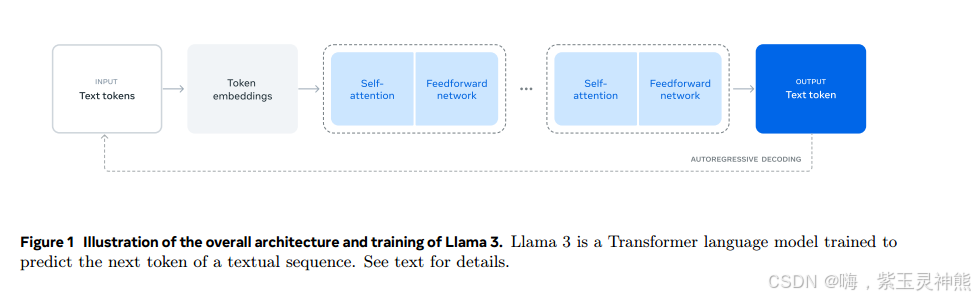









![[练习]如何使用递归算法?](https://i-blog.csdnimg.cn/direct/def5ae877ca24e509b574aff520f0778.jpeg)